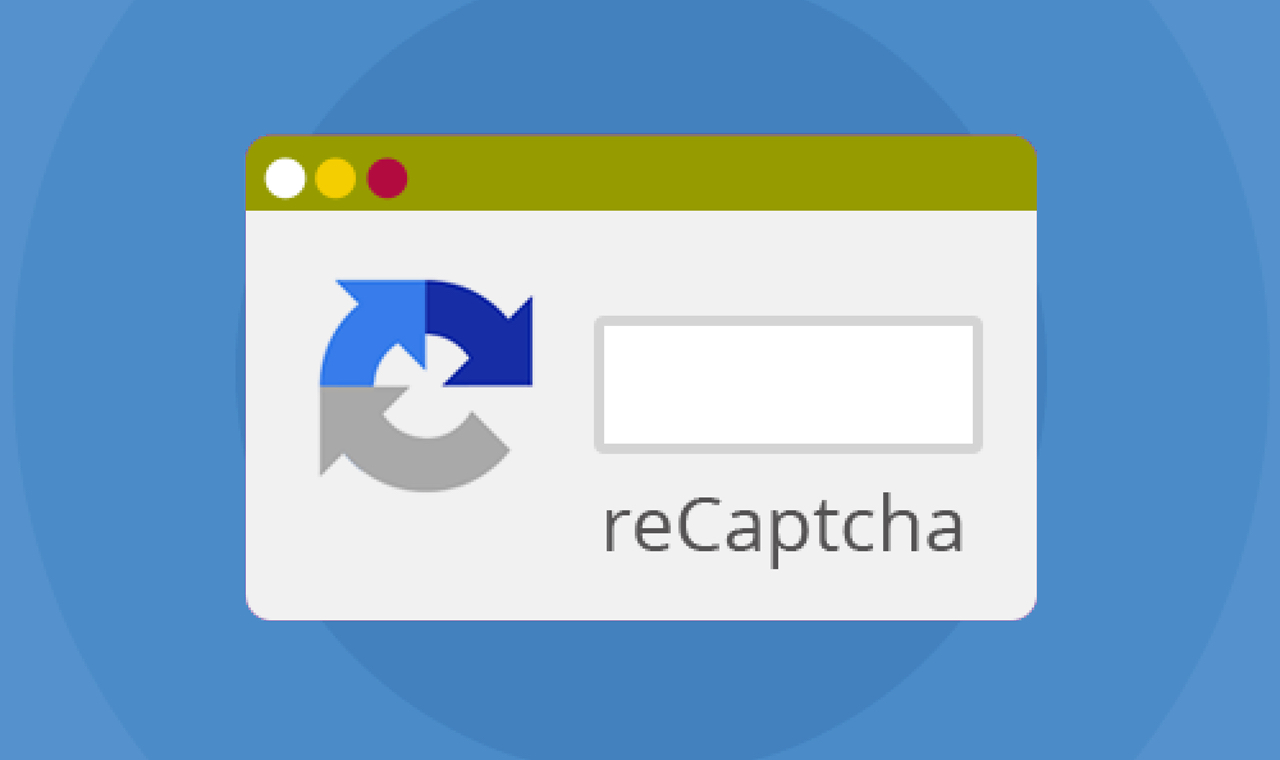
Come aggiungere reCAPTCHA ai commenti in WordPress?
Akismet, il popolare servizio di filtro antispam per WordPress, blocca circa 7,5 milioni di commenti spam ogni ora. Gestire i commenti spam può essere frustrante e alcuni blogger scelgono persino di disabilitare completamente i commenti sui loro siti Web.
Invece di disattivare i commenti, puoi aggiungere CAPTCHA al modulo dei commenti per eliminare praticamente lo spam.
In questo tutorial, ti mostreremo come aggiungere facilmente reCAPTCHA ai commenti del tuo sito Web WordPress.
Che cos’è Google reCAPTCHA?
ReCAPTCHA è una forma avanzata di CAPTCHA, una tecnologia utilizzata per distinguere tra robot e utenti umani. CAPTCHA è l’acronimo di “Completely Automated Public Turing test to tell Computers and Humans Apart” (Test di Turing pubblico completamente automatizzato per distinguere computer e esseri umani) .
Google ha acquisito la tecnologia CAPTCHA nel 2009 e successivamente l’ha rinominata reCAPTCHA. Hanno anche reso più semplice per gli utenti umani superare facilmente il test.
Fondamentalmente, presenta agli utenti una semplice casella di controllo su cui possono fare clic per superare il test. Se per qualche motivo il test non viene convalidato, all’utente verrà presentata una sfida che identifica il testo in un’immagine o abbina gli oggetti in più immagini.
Google ha reso reCAPTCHA disponibile al pubblico, in modo che i proprietari di siti Web possano utilizzarlo su moduli di contatto , pagine di accesso e moduli di commento per ridurre lo spam.
Ecco un esempio di come appare il test reCPATCHA alla maggior parte dei tuoi utenti:
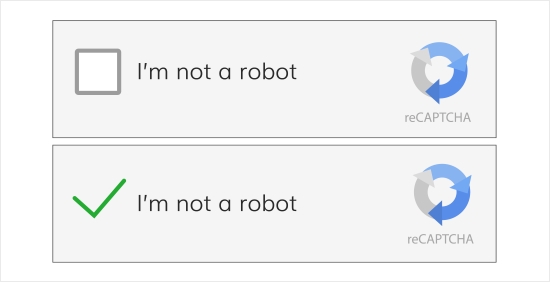
È semplicissimo da configurare e aggiungere al modulo di commento di WordPress.
Detto questo, vediamo come aggiungere facilmente reCAPTCHA al modulo di commento di WordPress con istruzioni dettagliate.
Come aggiungere reCaptcha ai commenti in WordPress
La prima cosa che devi fare è cercare nella barra di ricerca dei plugin di WordPress, installare e attivare il plugin reCAPTCHA in WP comments form.
Dopo l’attivazione, è necessario visitare Impostazioni » reCAPTCHA in Comments per configurare le impostazioni del plug-in.
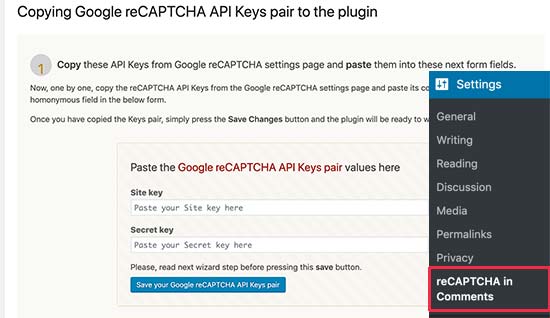
Il plug-in ti chiederà di fornire le chiavi API di Google reCAPTCHA. È possibile creare queste chiavi gratuitamente dal sito Web ufficiale reCAPTCHA di Google.
Come registrarsi a Google reCAPTCHA per ottenere le chiavi API
Il plug-in richiede 2 chiavi API di Google per aggiungere una casella di controllo reCAPTCHA al modulo di commento.
Per ottenere le chiavi API, vai al sito web Google reCAPTCHA e fai clic sul pulsante “Admin Console” situato nell’angolo in alto a destra dello schermo.
Ti verrà chiesto di accedere con il tuo account Google. Successivamente, vedrai la pagina “Registra un nuovo sito” in cui è necessario fornire alcune informazioni di base per registrare il tuo sito.
Innanzitutto, è necessario digitare il nome del sito Web o qualsiasi nome desiderato nel campo Etichetta . Questo ti aiuterà a identificare facilmente il tuo sito in futuro.

Successivamente, è necessario selezionare il pulsante di opzione reCAPTCHA V2 .
Questo aprirà 3 nuove opzioni. Poiché desideri aggiungere la casella di controllo reCAPTCHA al tuo sito, devi selezionare l’opzione “I’m not a robot” (“Non sono un robot”).
La casella di testo successiva Domains (Domini) ti consente di aggiungere il nome di dominio del tuo sito web dove desideri aggiungere la casella di controllo reCAPTCHA.
Puoi anche aggiungere più domini o sottodomini facendo clic sull’icona più ( +). Ciò ti consentirà di utilizzare le stesse chiavi API su siti Web diversi.
In Owners (Proprietari) , Google aggiungerà automaticamente il tuo indirizzo gmail. Se lo desideri, puoi anche aggiungere un’altra e-mail.
Successivamente, devi accettare i termini di servizio per utilizzare Google reCAPTCHA sul tuo sito.
Inoltre, seleziona la casella di controllo “Invia avvisi ai proprietari” per consentire a Google di inviarti email se rilevano errori di configurazione o attività sospette.
Dopo aver compilato il modulo, puoi fare clic sul pulsante Invia per registrare il tuo sito.
Google reCAPTCHA ora mostrerà un messaggio di successo insieme alla chiave del sito e alla chiave segreta in questa pagina.

Ora puoi usare queste chiavi API nelle impostazioni del plugin sul tuo sito web.
Aggiungere reCAPTCHA al modulo di commento di WordPress
Vai su Impostazioni » reCAPTCHA in Comments dalla barra laterale sinistra del pannello di amministrazione.
Nella pagina delle impostazioni, è necessario scorrere verso il basso per incollare la chiave del sito e la chiave segreta.
Al termine, fai clic sul pulsante “Save your Google reCAPTCHA API Keys pair” per memorizzare le chiavi API.
L’ultima cosa che devi fare è abilitare reCAPTCHA facendo clic sul pulsante di attivazione/disattivazione, quindi su Salva modifiche.
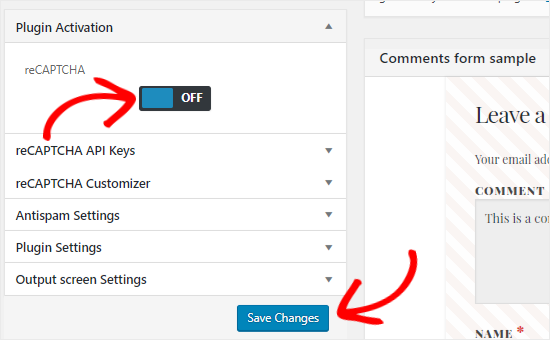
Puoi anche eseguire la personalizzazione di base facendo clic sull’opzione reCAPTCHA Customizer.
Qui è possibile apportare modifiche allo stile, alle dimensioni e all’allineamento della casella di controllo reCAPTCHA.
Il plug-in ha anche l’ opzione Impostazioni Antispam che consente di decidere cosa fare quando il plug-in rileva un commento non autorizzato o una violazione della sicurezza.
Congratulazioni, hai aggiunto reCAPTCHA al modulo di commento di WordPress. Ora puoi controllare la sezione dei commenti dei post del tuo blog per confermare che funzioni correttamente. (Nota: la casella di controllo reCAPTCHA verrà visualizzata solo per gli utenti disconnessi, pertanto sarà necessario disconnettersi o aprire il sito Web in una finestra di navigazione in incognito del browser per visualizzare in anteprima reCAPTCHA).
Related Posts



